厚手の原稿や本などの見開き原稿を読み込んだときにできる原稿の周囲の影を消してスキャンします。
見開き原稿を読み込むと、読み込んだ画像の周囲と綴じの部分に影ができます。
_1.png)
| 枠消去機能を使わない | 枠消去機能を使う |
|---|---|
_2.png) |
_3.png) |
|
読み込んだ画像に影ができる。 |
影ができずに読み込まれる。 |
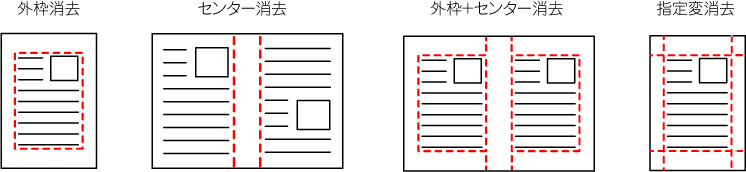
原稿をセットする
原稿を原稿自動送り装置の原稿セット台、または原稿台(ガラス面)にセットします。モード表示部をタップして、各モードの基本画面に切り替える
各モードの切り替え送信先を指定する
アドレス帳からの送信先呼び出し[他の機能]キーをタップして、[枠消去]キーをタップする
消去したい辺のチェックボックスをタップして、消去する位置を指定する
タップしたチェックボックスが になっていることを確認します。
になっていることを確認します。 になります。
になります。 になります。
になります。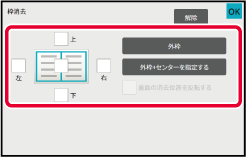
 にすると、表面と反対の位置に枠消去を設定します。
にすると、表面と反対の位置に枠消去を設定します。 の場合は、表面と同じ位置に枠消去を設定します。
の場合は、表面と同じ位置に枠消去を設定します。消去幅を設定する
設定が終わったら 、[戻る]キーの順にタップします。
、[戻る]キーの順にタップします。 で調整すると、手早く設定できます。
で調整すると、手早く設定できます。[スタート]キーをタップして、原稿の読み込みを開始する
原稿自動送り装置を使って薄い紙の原稿を読み込みたいときに使用します。この機能を使うと、薄い紙の原稿がつまりにくくなります。
.png)
原稿を原稿自動送り装置の原稿セット台にセットする
原稿ガイドはゆっくりと動かしてください。モード表示部をタップして、各モードの基本画面に切り替える
各モードの切り替え送信先を指定する
アドレス帳からの送信先呼び出し[他の機能]キーをタップして、[薄紙読み込み]キーをタップする
アイコンにチェックが付きます。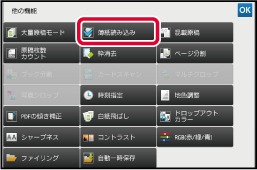
[スタート]キーをタップして、原稿の読み込みを開始する
「ピー」音が鳴ると原稿の読み込みが完了し、送信操作は終了です。原稿自動送り装置を使って厚い紙の原稿を読み込みたいときに使用します。この機能を使うと、厚い紙の原稿がつまりにくくなります。
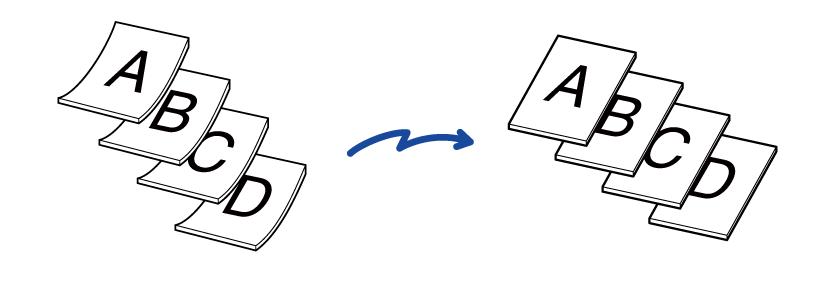
原稿を原稿自動送り装置の原稿セット台にセットする
原稿ガイドはゆっくりと動かしてください。モード表示部をタップして、各モードの基本画面に切り替える
各モードの切り替え送信先を指定する
アドレス帳からの送信先呼び出し[他の機能]キーをタップして、[厚紙読 み込み]キーをタップする
アイコンにチェックが付きます。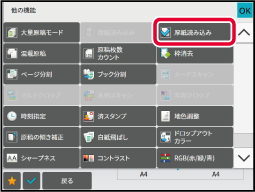
[スタート]キーをタップして、原稿の読み込みを開始する
「ピー」音が鳴ると原稿の読み込みを完了します。読み込んだ原稿の中に白紙のページがある場合、白紙ページを飛ばして、白紙以外の原稿を送信します。
本機が白紙のページを判断するため、原稿を確認しなくても無駄な白紙の送信を省けます。
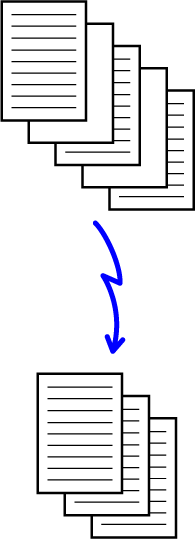
原稿をセットする
原稿を原稿自動送り装置の原稿セット台、または原稿台(ガラス面)にセットします。モード表示部をタップして、各モードの基本画面に切り替える
各モードの切り替え送信先を指定する
アドレス帳からの送信先呼び出し[他の機能]キーをタップして、[白紙飛ばし]キーをタップする
[白紙を飛ばす]キーまたは[白紙と裏写り原稿を飛ばす]キーをタップする
設定が終わったら 、[戻る]キーの順にタップします。
、[戻る]キーの順にタップします。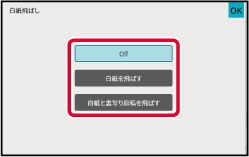
[スタート]キーをタップして、原稿の読み込みを開始する
「ピー」音が鳴ると原稿の読み込みを完了します。読み込みが終了したら、原稿枚数と送信枚数を確認して[OK]キーをタップし、送信を開始する
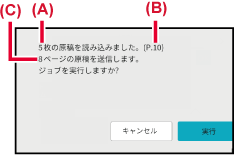
読み込んだ原稿の枚数をカウントして、送信する前に表示します。
読み込んだ原稿の枚数を確認することで送信ミスを減らします。
原稿を原稿自動送り装置にセットする
ファクスモードの場合、この手順終了後、手順3へ進んでください。モード表示部をタップして、各モードの基本画面に切り替える
各モードの切り替え送信先を指定する
アドレス帳からの送信先呼び出し[他の機能]キーをタップして、[原稿枚数カウント]キーをタップする
アイコンにチェックが付きます。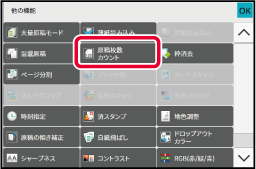
[スタート]キーをタップして、原稿の読み込みを開始する
「ピー」音が鳴ると原稿の読み込みを完了します。原稿枚数を確認する
表示される数字は原稿のページ数ではなく枚数です。たとえば、原稿1枚を両面読み込みした場合、表裏の合計ページ数"2"と表示せず、原稿枚数の"1"と表示します。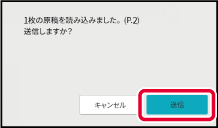
[送信]キーをタップして送信を開始する
原稿自動送り装置を使用して読み込んだ原稿に済スタンプを付けて、すべての原稿が正しく読み込まれたかを確認します。
読み込んだ原稿には、蛍光ピンク色の"〇"のスタンプが向かって右端中央に押されます。
.png)
原稿を原稿自動送り装置にセットする
ファクスモードの場合、この手順終了後、手順3へ進んでください。モード表示部をタップして、各モードの基本画面に切り替える
各モードの切り替え送信先を指定する
アドレス帳からの送信先呼び出しアクションパネルの[済スタンプ]か、[他の機能]キーをタップして、[済スタンプ]キーをタップする
アイコン、またはチェックボックスにチェックが付きます。[スタート]キーをタップして、原稿の読み込みを開始する
「ピー」音が鳴ると原稿の読み込みが完了し、送信操作は終了です。Version 06a / bp70c65_usr_06a_ja
© SHARP CORPORATION